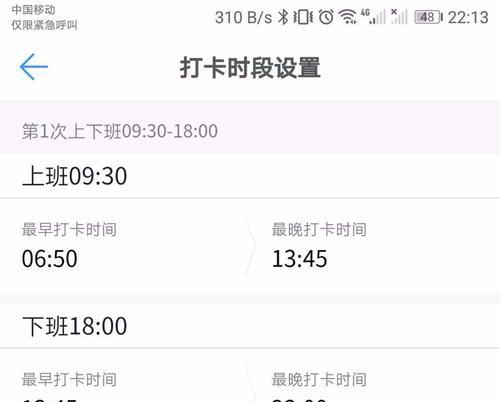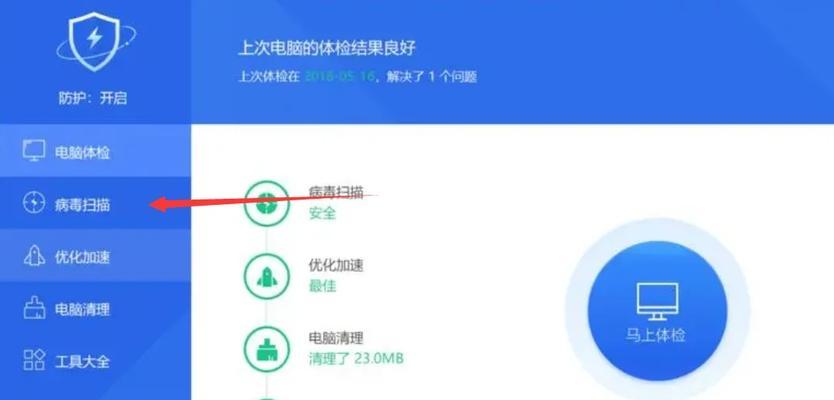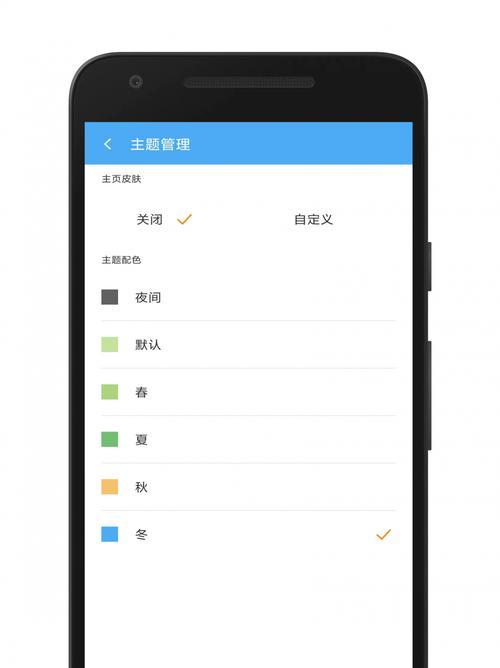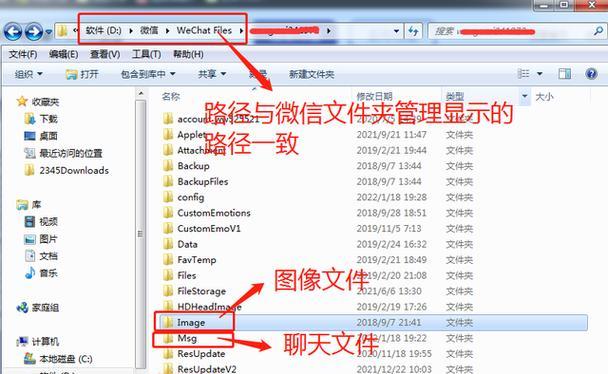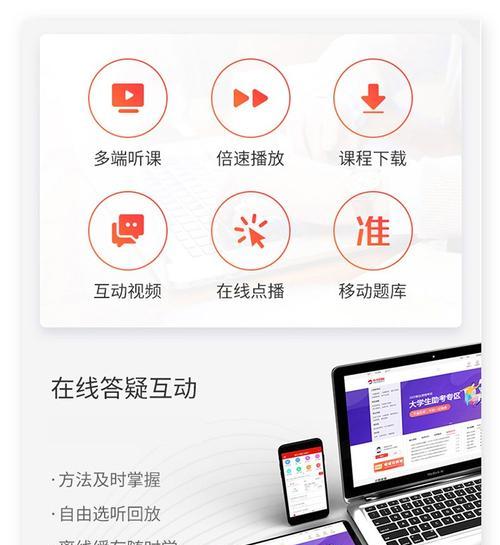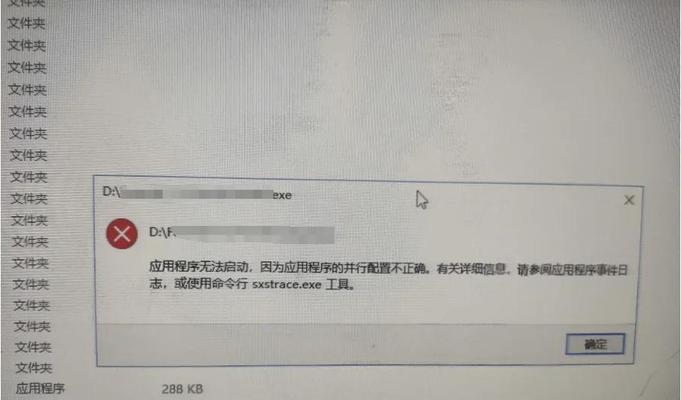在日常生活中,我们经常需要将手机与电脑进行连接,以便进行文件的传输、数据的备份等操作。本文将详细介绍如何通过USB线将手机与电脑连接,并提供一些常见问题的解决方法,让你轻松掌握手机连接电脑的技巧。
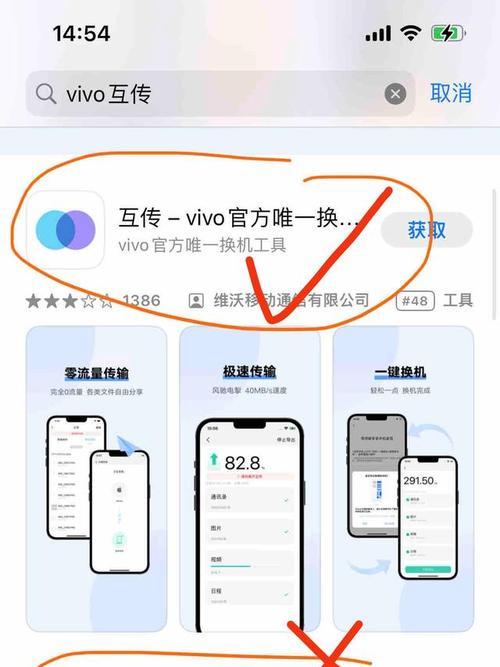
1.获取合适的USB线连接手机和电脑
你需要准备一根合适的USB线,该线要符合手机与电脑的接口标准,常见的有MicroUSB和USB-C接口。确保该线的质量良好,以免因为线材问题导致连接不稳定。
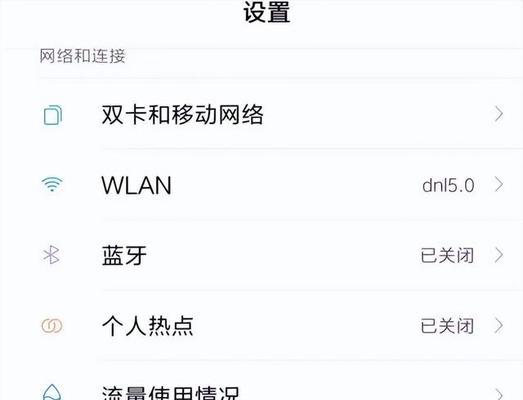
2.打开手机设置界面,找到“开发者选项”
在手机上打开设置界面,然后找到“关于手机”的选项,不同手机的具体位置可能有所不同。在“关于手机”里面,你需要连续点击多次版本号或者序列号等信息,以激活“开发者选项”。
3.启用“USB调试”选项

在“开发者选项”中,找到“USB调试”选项,并打开它。这个选项是用来允许手机与电脑建立调试连接的,通过它,我们可以实现手机与电脑的数据传输和调试等操作。
4.将USB线一端插入手机,另一端插入电脑
将USB线的一端插入手机的USB接口,另一端插入电脑的USB接口。插入时要注意方向,确保插头正确对准接口。插入后,手机会显示一个USB连接的图标,表示已经成功建立连接。
5.在电脑上查看手机连接情况
在电脑上,打开“我的电脑”或者“此电脑”的窗口,你会看到一个新的设备出现在其中,名字通常是你的手机品牌或者手机型号。这表明手机已经成功连接到电脑。
6.打开手机的通知栏,选择“文件传输”模式
在手机上,下拉通知栏,你会看到一个“正在充电”或者“已连接USB”的提示。点击该提示,然后选择“文件传输”模式,这样电脑就可以访问手机内存中的文件和数据了。
7.访问手机内存中的文件和数据
在电脑上,双击手机的图标或者右键点击手机图标,选择“打开”或者“浏览”,就可以访问手机内存中的文件和数据了。你可以通过拖拽或者复制粘贴等方式,将文件从手机复制到电脑或者反之。
8.如何在Mac电脑上连接Android手机
如果你使用的是Mac电脑,连接Android手机的方法与Windows电脑有所不同。你需要在手机上下载并安装AndroidFileTransfer软件,然后通过该软件来访问手机内存中的文件和数据。
9.如何在iPhone上连接电脑
对于iPhone用户来说,连接电脑的方式也不同。你可以通过iTunes软件来实现手机与电脑的连接,然后进行文件的传输、备份等操作。
10.常见问题解决:连接失败怎么办?
如果连接时出现失败的情况,首先你可以尝试更换USB线或者更换USB接口,以确保硬件没有问题。此外,也可以重启手机和电脑,再次尝试连接。
11.常见问题解决:USB调试无法打开怎么办?
如果发现USB调试选项无法打开,可能是因为你没有激活“开发者选项”。请回到第2步,再次确认是否按照步骤激活了“开发者选项”。
12.常见问题解决:手机无法在电脑上显示怎么办?
如果连接后电脑上无法看到手机图标,可以尝试更换USB线、更换USB接口、重启手机和电脑等方法。如果仍然无法解决,建议联系手机厂商或者专业维修人员寻求帮助。
13.常见问题解决:文件传输速度慢怎么办?
如果在进行文件传输时遇到速度较慢的情况,可能是因为文件较大或者手机内存较满。可以尝试删除一些无用的文件或者清理手机缓存,以提高传输速度。
14.常见问题解决:连接后无法进行文件操作怎么办?
如果在连接后无法进行文件操作,可能是因为手机没有开启“文件传输”模式。请回到第6步,确保已经正确选择了“文件传输”模式。
15.
通过以上的步骤,我们可以轻松地将手机与电脑连接起来,实现数据传输和文件管理。同时,在连接过程中可能会遇到一些问题,但大多数问题都可以通过更换USB线、重启设备等简单的方法解决。希望本文对大家有所帮助,让手机连接电脑变得更加简单便捷。